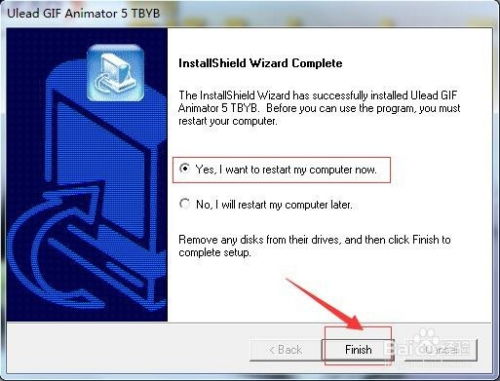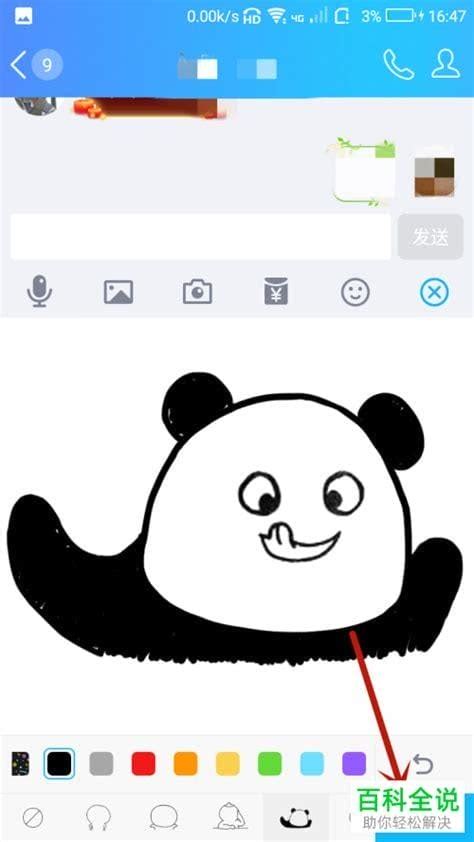轻松掌握:用Ulead GIF Animator实现GIF图片的水平与垂直翻转
使用Ulead GIF Animator实现GIF水平或垂直翻转

GIF动图在现代网络传播中扮演着重要角色,无论是社交媒体还是网页设计,动态图片总能吸引更多用户的注意力。而在某些情况下,我们可能需要对已有的GIF动图进行水平或垂直翻转,以满足特定的需求。本文将详细介绍如何使用Ulead GIF Animator这款专业软件,实现GIF图片的水平或垂直翻转。

一、准备工作
首先,你需要确保已安装Ulead GIF Animator软件。如果尚未安装,可以从官方网站下载并安装最新版本。Ulead GIF Animator是一款功能强大的GIF编辑器,支持创建、编辑和优化GIF动画。准备好需要翻转的GIF文件,并确保文件路径易于访问。

二、打开GIF文件
1. 启动软件:双击Ulead GIF Animator图标,启动软件。

2. 打开GIF文件:在软件界面上方,找到并点击“文件”菜单,选择“打开”。在弹出的文件选择对话框中,找到需要翻转的GIF文件,点击“打开”。
三、水平翻转GIF动画
1. 选择所有帧:在软件底部的帧面板中,确保选择了所有帧。可以通过点击帧面板左上角的“选择所有帧”按钮来实现。
2. 应用水平翻转:在软件上方的工具栏中,找到并点击“图像”菜单。在下拉菜单中,选择“翻转”选项,然后点击“水平翻转”。此时,你可以看到GIF图像中的所有帧都已经实现了水平翻转。
3. 预览动画:点击软件上方的“播放”按钮,预览翻转后的动画效果。如果效果满意,可以继续下一步;如果不满意,可以撤销操作并重新调整。
4. 保存翻转后的GIF:在确认翻转效果无误后,点击“文件”菜单,选择“另存为”。在弹出的保存对话框中,选择保存路径和文件名,然后点击“保存”。在保存选项中,可以根据需要选择适当的压缩和优化设置,以减小文件大小并保持良好的画质。
四、垂直翻转GIF动画
1. 选择所有帧:同样地,在软件底部的帧面板中,确保选择了所有帧。
2. 应用垂直翻转:在软件上方的工具栏中,找到并点击“图像”菜单。在下拉菜单中,选择“翻转”选项,然后点击“垂直翻转”。此时,你可以看到GIF图像中的所有帧都已经实现了垂直翻转。
3. 预览动画:点击软件上方的“播放”按钮,预览翻转后的动画效果。如果效果满意,可以继续下一步;如果不满意,可以撤销操作并重新调整。
4. 保存翻转后的GIF:在确认翻转效果无误后,点击“文件”菜单,选择“另存为”。在弹出的保存对话框中,选择保存路径和文件名,然后点击“保存”。同样地,在保存选项中,可以根据需要选择适当的压缩和优化设置。
五、注意事项
1. 保持图片尺寸和位置一致:在进行翻转操作时,可能会导致图片尺寸和位置发生变化。因此,在翻转后,需要仔细检查每一帧的图片尺寸和位置,确保它们与原始图片保持一致。如果发现不一致,可以通过“对象管理器”面板中的“位置及尺寸”选项卡进行调整。
2. 调整帧顺序:有时候,仅仅通过改变帧的显示顺序,就可以给GIF动画带来全新的效果。因此,在进行翻转操作后,可以尝试调整帧的顺序,以查看不同的动画效果。
3. 备份原始文件:在进行任何编辑操作之前,建议备份原始GIF文件。这样,如果编辑过程中出现问题或需要恢复到原始状态,可以轻松实现。
4. 预览和导出:在编辑过程中,应频繁预览动画效果,并使用不同的导出设置,找到最佳效果与文件大小的平衡点。Ulead GIF Animator提供了多种导出选项,可以根据需要选择适当的格式和压缩级别。
六、优化GIF动画
除了翻转操作外,Ulead GIF Animator还提供了丰富的优化功能,可以帮助你进一步改进GIF动画的质量和性能。以下是一些优化技巧:
1. 压缩与减色:通过减少颜色数量来压缩GIF文件大小。大多数编辑器都提供此项功能。在使用时,需要注意平衡颜色数量和视觉效果之间的关系。
2. 调整帧速率:通过调整每帧的显示时间,可以缩短动画播放时间或减少文件大小。根据动画的复杂程度和显示平台调整帧速率(帧每秒),过快或过慢的帧速率都会影响观看体验。
3. 删除多余帧:移除动画中不必要的帧可以减少文件大小,同时保持动画连贯性。在编辑过程中,应仔细检查每一帧的内容,删除冗余或重复的帧。
4. 调整尺寸和分辨率:减小图片尺寸或分辨率也是压缩文件的有效手段。然而,过小的尺寸或分辨率可能会导致画质下降。因此,在调整时需要谨慎权衡。
5. 使用索引颜色:将图片转换为索引颜色可以显著减小文件尺寸。索引颜色是一种有限的颜色表,通过减少颜色数量来降低文件大小。
6. 应用抖动算法:对于图像中的颜色细节,使用抖动算法可以模拟更多的颜色,使得动画在压缩后仍然保持较高质量。抖动算法通过微小的颜色变化来模拟更丰富的色彩效果。
七、总结
通过本文的介绍,相信你已经掌握了如何使用Ulead GIF Animator实现GIF图片的水平或垂直翻转。这款软件不仅功能强大,而且操作简便,是处理GIF动画的理想工具。在编辑过程中,记得时常保存你的工作进度以避免数据丢失带来的不便。同时,也可以尝试使用软件提供的各种优化功能来进一步改进你的GIF动画。希望这篇文章对你有所帮助!
-
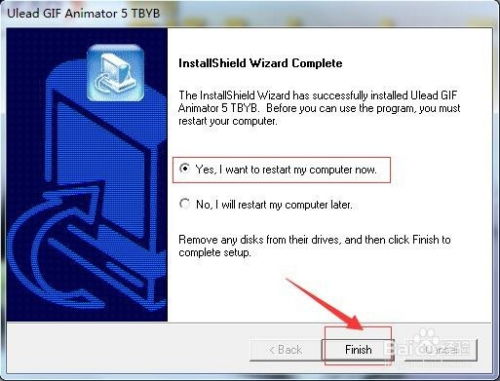 轻松学会!Ulead GIF Animator安装与完美汉化指南资讯攻略11-17
轻松学会!Ulead GIF Animator安装与完美汉化指南资讯攻略11-17 -
 在Word中插入GIF动图的步骤资讯攻略11-11
在Word中插入GIF动图的步骤资讯攻略11-11 -
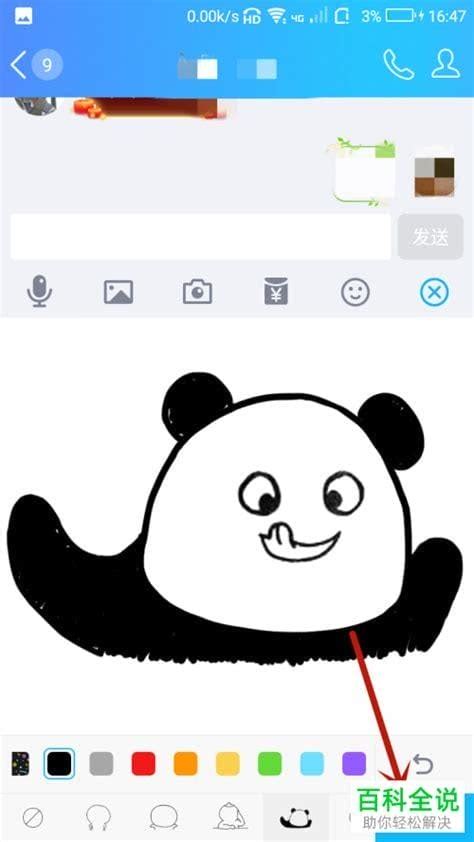 轻松学会:用QQ涂鸦工具制作个性GIF表情包资讯攻略11-02
轻松学会:用QQ涂鸦工具制作个性GIF表情包资讯攻略11-02 -
 如何在抠抠视频秀中截取GIF图片资讯攻略02-08
如何在抠抠视频秀中截取GIF图片资讯攻略02-08 -
 如何用GIFMovieGear完整导出gif动图的所有帧?资讯攻略11-10
如何用GIFMovieGear完整导出gif动图的所有帧?资讯攻略11-10 -
 2020百度贴吧签名档设置全攻略:轻松添加GIF动态图!资讯攻略01-19
2020百度贴吧签名档设置全攻略:轻松添加GIF动态图!资讯攻略01-19